通訊軟體是現在最夯的軟體應用之一,聊天機器人也是一般民眾接觸機器人的其中一個重要環節,我們就以Line這個通訊軟體來探討如何自己製造一個聊天機器人。
俗話說站在巨人的肩膀上,在自己建造聊天機器人之前,先拿一個人別人的作品來試玩看看吧!
IFTTT -> IF This Then That
IFTTT可以連結很多社群軟體與網路服務,讓A的訊息經由觸發或定時擷取等傳送到B,類似過去的RSS推播,我們可以看著line接收天氣狀況、股票、新聞等各種資訊
IFTTT服務首頁: https://ifttt.com/discover
登入IFTTT後可以在上方搜尋想要連結的服務,當然有Facebook, gmail, line等等很多都有支援,使用方法也大同小異,我們選現在大家最熟悉的Line來操作
IFTTT與Line連動
搜尋到line點選connect
IFTTT會對Line申請連結,因此會跳出Line登入畫面並進行連動
到這邊就完成Line跟IFTTT的連動了,在Line端應該會接收到Line Notify的連結成功訊息
當然我們也可以使用一些Line提供的API來進行推播天氣,mail等等的,但這邊能控制的比較受限就先不使用
將Gmail通知到Line
If this then that, 顧名思義就是當...就...,所以我們現在要做觸發條件(This),觸發條件就有很多很多種可以選了,包含YouTube, Twitch, Spotify, ESPN等包山包海的服務,我們這邊就以Gmail為例來進行觸發與推播!
選擇Add applet
一樣找到Gmail的小icon
向Gmail帳號要求授權
我是選擇『any new mail in inbox』
認證後就完成連動了,一樣會收到gmail通知信
會發現原本的『This』變成Gmail的小icon了!
現在我們要設定『That』了,按下去後就會出現我們先前連動的裝置(Line)
選擇Send message
到目前為止就會是『當我gmail有新信時,就會送訊息到line』
這邊就可以選一些想要的參數
沒學過程式的也沒關係,應該還算蠻好懂的
其中<br>就是空格,參數都在下面的add ingredient裡面
不想那麼複雜也可以自己更改內容~
然後就完成了!!
他也會把你的此時的整套活動簡述再確認一遍
有要修正也都隨時可以進setting更改
If any new email in inbox for account@gmail.com, then send message
當收到信,從Line這邊就會看到 ↓
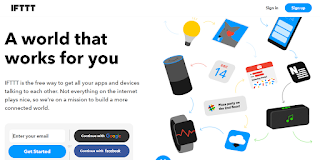












沒有留言:
張貼留言